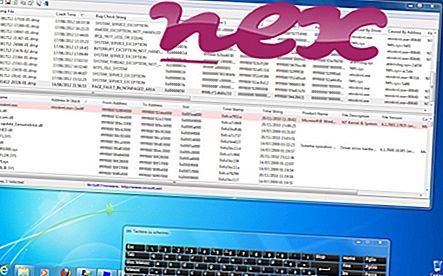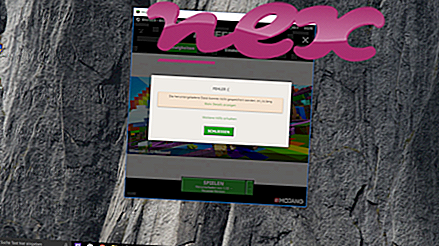Procesul cunoscut sub numele de Search Protect by Conduit sau Search Protect sau Lenovo Browser Guard aparține software-ului Search Protect sau Lenovo Browser Guard de Conduit (www.conduit.com) sau Client Connect LTD.
Descriere: SPVC32Loader.dll nu este esențial pentru Windows și de multe ori va cauza probleme. SPVC32Loader.dll este localizat într-un subfolder al „C: \ Program Files (x86)” - este comun C: \ Program Files (x86) \ SearchProtect \ SearchProtect \ bin \ sau C: \ Program Files (x86) \ LenovoBrowserGuard \ LenovoBrowserGuard \ bin \ . Mărimile de fișiere cunoscute pe Windows 10/8/7 / XP sunt 1.050.912 octeți (19% din totalul aparițiilor), 1.037.600 de octeți și încă 16 variante.
SPVC32Loader.dll nu este un fișier de bază pentru Windows. Programul pornește de la pornirea Windows (consultați cheia Registrului: AppInit_DLLs). SPVC32Loader.dll este semnat digital. Este un fișier semnat Verisign. SPVC32Loader.dll este capabil să monitorizeze aplicațiile. Prin urmare, ratingul de securitate tehnică este de 37% periculos ; dar ar trebui să comparați și această evaluare cu recenziile utilizatorilor.
Important: Unele programe malware folosesc de asemenea numele fișierului SPVC32Loader.dll, de exemplu not-a-virus: WebToolbar.Win32.Agent.azm (detectat de Kaspersky) și TROJ_GEN.R0CBC0EL614 (detectat de TrendMicro). Prin urmare, ar trebui să verificați procesul SPVC32Loader.dll de pe computer pentru a vedea dacă este o amenințare. Dacă Search Protect by Conduit a modificat motorul de căutare și pagina de pornire a browserului, puteți recupera setările implicite ale browserului, după cum urmează:
Resetați setările implicite ale browserului pentru Internet-Explorer ▾- În Internet Explorer, apăsați combinația de taste Alt + X pentru a deschide meniul Instrumente .
- Faceți clic pe opțiuni Internet .
- Faceți clic pe fila Advanced .
- Faceți clic pe butonul Resetare ...
- Activați opțiunea Ștergere setări personale
- Copiați chrome: // settings / resetProfileSettings în bara de adrese a browserului Chrome.
- Faceți clic pe Resetare .
- Copiați despre: asistență în bara de adrese a browserului Firefox.
- Faceți clic pe Actualizați Firefox .
De asemenea, s-au dovedit utile următoarele programe pentru o analiză mai aprofundată: Un manager de activități de securitate examinează procesul SPVC32Loader activ de pe computer și vă spune clar ce face. Binecunoscutul instrument anti-malware al Malwarebytes B vă spune dacă SPVC32Loader.dll de pe computer afișează anunțuri enervante, încetinind-o. Acest tip de program adware nedorit nu este considerat de unele programe antivirus drept un virus și, prin urmare, nu este marcat pentru curățare.
Un computer curat și ordonat este cerința cheie pentru evitarea problemelor de pe computer. Aceasta înseamnă a rula o scanare pentru malware, curățarea hard disk-ului dvs. folosind 1 cleanmgr și 2 sfc / scanare, 3 programe de dezinstalare de care nu mai aveți nevoie, verificarea programelor Autostart (folosind 4 msconfig) și activarea Windows 5 Actualizare automată. Amintiți-vă întotdeauna să efectuați copii de rezervă periodice sau cel puțin să setați puncte de restaurare.
Dacă întâmpinați o problemă reală, încercați să reamintiți ultimul lucru pe care l-ați făcut sau ultimul lucru pe care l-ați instalat înainte să apară pentru prima dată problema. Utilizați comanda 6 resmon pentru a identifica procesele care vă cauzează problema. Chiar și pentru probleme serioase, mai degrabă decât reinstalarea Windows-ului, mai bine reparați instalarea sau, pentru Windows 8 și versiunile ulterioare, executați comanda 7 DISM.exe / Online / Cleanup-image / Restorehealth. Acest lucru vă permite să reparați sistemul de operare fără a pierde date.
atkosd.exe updatechecker.exe vttimer.exe SPVC32Loader.dll ctxfihlp.exe pia_manager.exe qhactivedefense.exe pdf24.exe o2flash.exe whook.dll mbamtray.exe